如何使用Inscape设计工具绘制三角加圆形图显示
1、第一步,双击打开Inscape设计工具,新建一个空白的绘画区域,如下图所示:
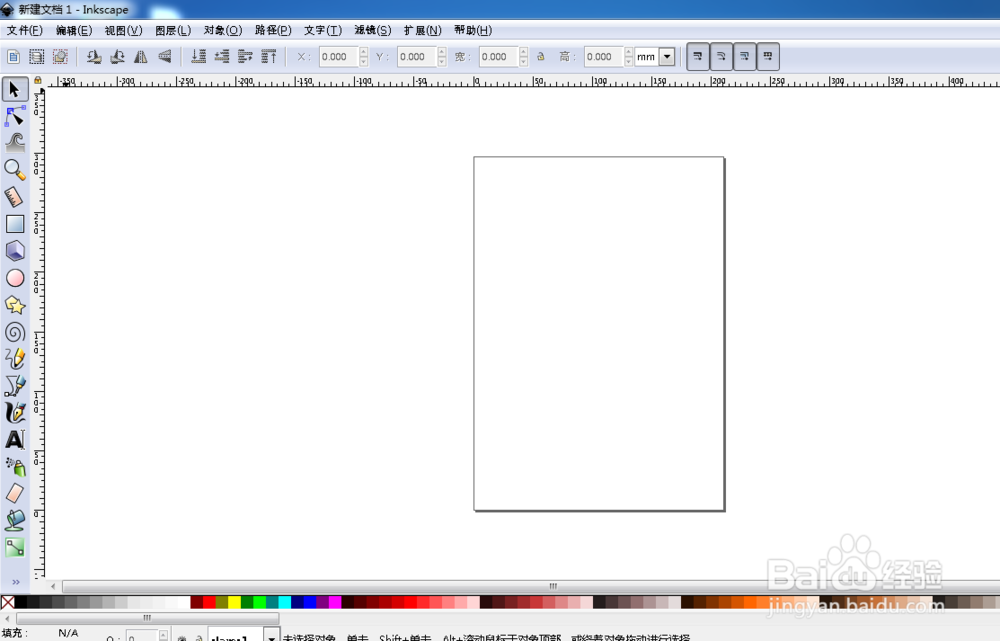
2、第二步,使用矩形或正方形画笔,在编辑区域绘制一个正方形150x150,如下图所示:
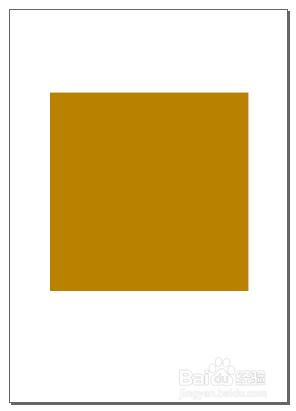
3、第三步,再使用多边形工具,将对应的角数改为3,这样就可以绘制三角形,如下图所示:
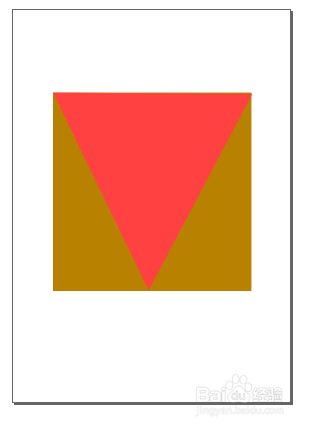
4、第四步,选择正方形和三角形,然后使用工具中的路径互斥功能,将正方形分为两个相对的三角形,如下图所示:
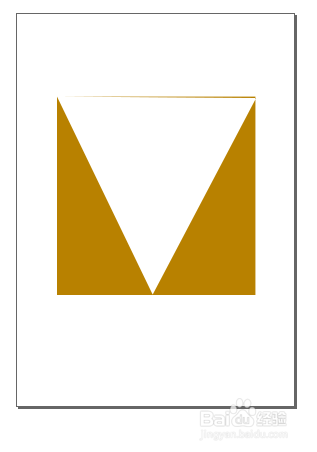
5、第五步,然后使用圆形工具,在两个三角形中间绘制一个圆形,将其卡在中间,如下图所示:

6、第六步,最后再使用圆形工具,在大圆下方绘制一个小圆,形成大小圆卡在狭缝中,如下图所示:
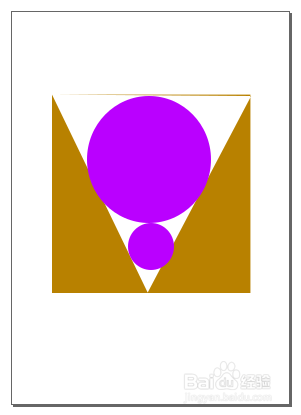
声明:本网站引用、摘录或转载内容仅供网站访问者交流或参考,不代表本站立场,如存在版权或非法内容,请联系站长删除,联系邮箱:site.kefu@qq.com。
阅读量:102
阅读量:129
阅读量:175
阅读量:186
阅读量:43